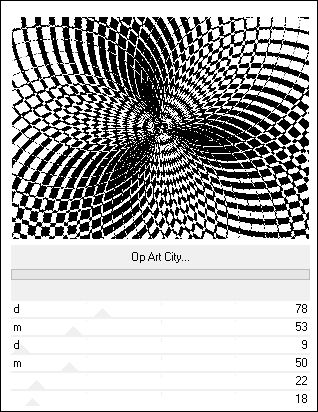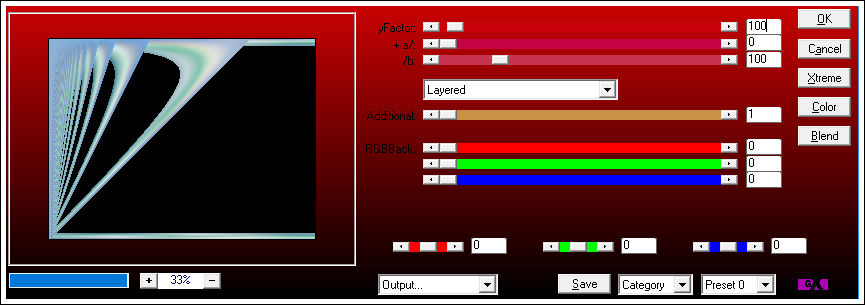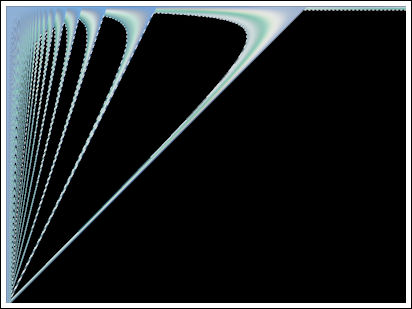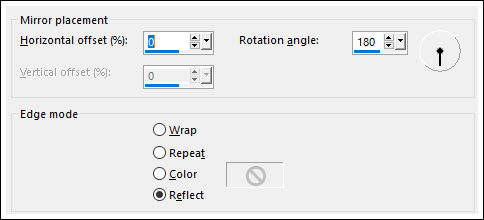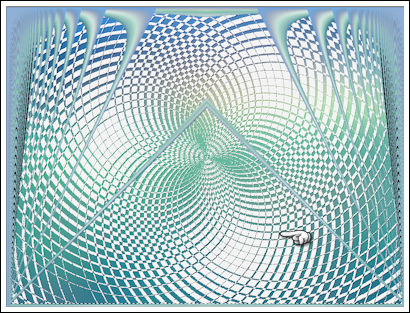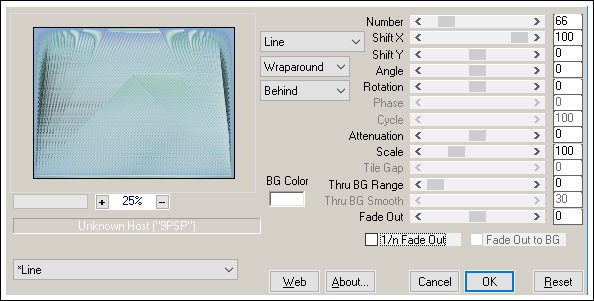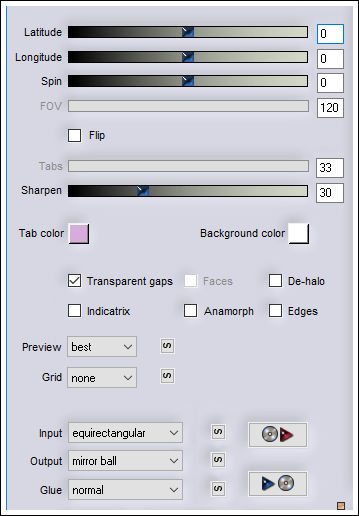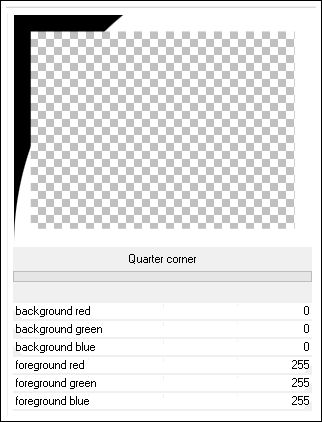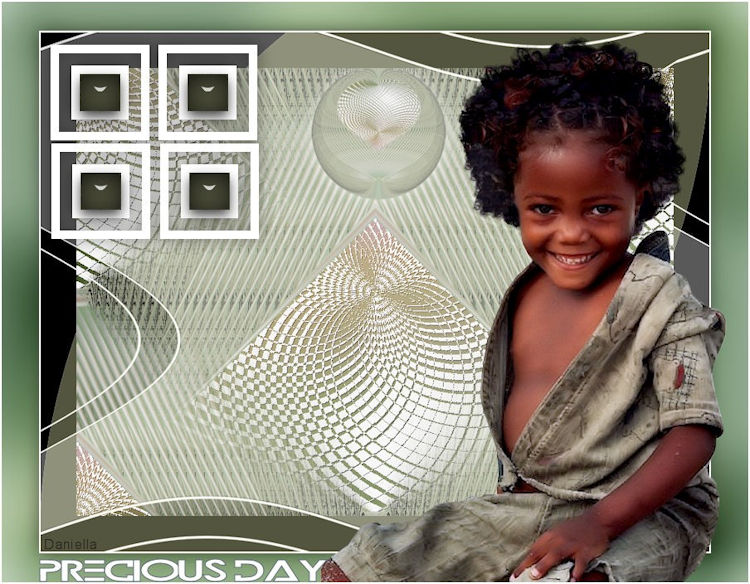Material Necessário:
Tube de Azalée Creations:
https://azalee-creations.blogspot.com.br/
Plugins Utilizados:
Andrews Filter Collection 60 / Op Art City
Transparence / Eliminate Black
FM Tile Tools / Blend Emboss
AP 07 (Gradientes / Patterns) / Utylity - VerticalStretch
Muras Meister / Copies
Flaming Pear / Flexify 2
Simple / Quater Corner
Alien Skin Eye Candy 5 / Impact / Glass
1-Abra a imagem JPG <<Fundo>> Duplique e feche a Original
Nota: Colorize , se está usando tube de cor diferente (usando o plugin Adjust / Variatons)
2- Layers / Duplicate
Effects / Plugin / Andrews Filter Collection 60: Op Art City
Effects / Plugins / Transparence / Eliminate Black
Layers / Merge / Merge Visible
3- Effects / Plugins / FM Tile Tools / Blend Emboss / Default
Layers / Duplicate
Adjust / Blur / Gaussian Blur / Radius 30
4- Effects / Plugins / AP 07 (Gradientes / Patterns) / Utylity - VerticalStretch
Ative a varinha mágica e selecione as partes negras
Delete no teclado
Selections / Select None
5- Effects / Reflection Effects / Rotating Mirror
Ative a Varinha Mágica e selecione o triangulo do centro da imagem
Ative a Layer <<Merged>>
Selections / Promote Selection to Layer
Selections / Select None
Layers / Arrange / Bring to top
6- Ative a Layer do Meio
Effects / Plugins / Muras Meister / Copies
Nota: O efeito pode variar.
Effects / Reflection Effects / Rotating Mirror (Mesmos valores de antes)
7- Layers / Merge / Merge Visible
Layers / Duplicate
Image / Mirror / Mirror Vertical
Effects / Plugins/ Flaming Pear / Flexify 2
Image / Resize / 30%... Resize All Layers ... Desmarcado
Objects / Align / Top
Effects / 3D Effects / Drop Shadow: 0 / 0 / 60 / 30 / #ffffff
8- Ative a Layer <<Merge>>
Effects / Image Effects / Seamless Tiling / Default
Layers / Merge / Merge Visible
Selections / Select All
Image / Add Borders / Symmetric Marcado / 50 pixels cor #576572
Selections / Invert
Selections / Promote Selection to Layer
9- Effects / Plugins / Simple / Quater Corner
Selections / Select None
Ative a Varinha Mágica e Selecione a Borda Branca
Delete no teclado
Selections / Select None
10- Layers / Duplicate
Image / Mirror / Mirror Horizontal
Image / Mirror / Mirror Vertical
Layers / Merge / Merge Down
11- Ative o tube << Deco-1>> Copie e Cole como nova layer
Layers / Merge / Merge Visible
Layers / Duplicate
Image / Resize / 90% ... Resize all Layers ... Desmarcado
Effects / 3D Effects / Drop Shadow: 0 / 0 / 50 / 30 / #000000
Ative a Layer do Fundo
Adjust / Blur / Gaussian Blur / Radius 30
12- Ative a Layer do topo
Ative o tube <<Deco-2>> Copie e Cole como nova layer
Ative a Varinha Mágica , selecione dentro dos quadrados
Selections / Modify / Contract 15
Preencha com a cor #ffffff
Selections / Modify / Contract 10 pixels
Preencha com a cor #576572
13- Effects / Plugins / Alien Skin Eye Candy 5 / Impact / Glass / Clear
Selections / Select None
Effects / 3D Effects / Drop Shadow: 0 / 0 / 50 / 30 / #000000
Posicione no canto esquerdo superior, como no modelo.
14- Abra o tube da mulher, copie e cole como nova layer.
Image / Resize / 70% (Resize all layers desmarcado)
Posicione
Ative o <<Texto>> Copie e Cole como nova layer
Posicione à gosto
15- Image / Add Boders / Symmetric Marcado /2 pixels cor branca
Assine seu trabalho e Salve como jpg.
FIM
Versão com tube de Maryse:
Versão de Pinuccia:
Versão de Clo:
Versão de AngelaC:
Celine:
Daniella:
Felinec31:
Feya:
Garances:
Jaja:
Mary:
Marión:
Mony:
Narah:
Noisette:
Pink:
Saturnella:
©Tutorial criado por Estela Fonseca em dezembro de 2008.
Não alterar nem repassar sem autorização.